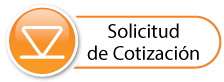Haga clic en la pestaña Visualización en tiempo real desde la ventana principal (figura 7-1). El objetivo de esta pestaña es proporcionar la medición en pantalla a medida que se registran los datos mediante el datalogger conectado. Los datos se visualizan en formato de gráfico y de tabla. Toda la información del canal y las configuraciones del datalogger se visualizan a la izquierda de la ventana.
Primero, seleccione una frecuencia de visualización no registrada 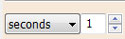 . Esta frecuencia se puede establecer independientemente del periodo de registro del datalogger y no interfiere con ningún registro que se esté realizando en el LevelVent 5 o AquaVent 5.
. Esta frecuencia se puede establecer independientemente del periodo de registro del datalogger y no interfiere con ningún registro que se esté realizando en el LevelVent 5 o AquaVent 5.
Al marcar Enable Manual Data Adjustment (habilitar ajuste manual de datos) podrá ingresar un dato/campo cero (por ejemplo, profundidad del nivel de agua) al que después se ajusta según el cambio de las mediciones de nivel de Visualización en tiempo real. Esto solo está disponible cuando toma lecturas en m, cm o pies.
Nota:
En la pestaña Tiempo real no se puede cambiar la configuración del datalogger. Los cambios deben hacerse en la pestaña Configuraciones del datalogger. Dichos cambios se aplican cuando se inician las lecturas en tiempo real.![]()
Se pueden ver las lecturas de Visualización en tiempo real como gráfico o en formato de tabla. Las lecturas de Visualización en tiempo real cuentan con las mismas opciones de gráfico que la pestaña de Control de datos. Las lecturas de Visualización en tiempo real se registran dentro del software del Levelogger y antes de cerrar la ventana se pueden guardar exportando los datos a un archivo *.csv eligiendo la opción de exportación de archivo ![]() .
.
Para comenzar con las lecturas actuales, haga clic en ![]() . Inmediatamente se visualizarán las lecturas.
. Inmediatamente se visualizarán las lecturas.
Para tomar una lectura en un momento específico, haga clic en el botón ![]() y esa lectura se agregará a los datos visualizados. Para apagar la monitorización de Visualización en tiempo real, decida si desea guardar los datos como se indica más arriba y simplemente haga clic en
y esa lectura se agregará a los datos visualizados. Para apagar la monitorización de Visualización en tiempo real, decida si desea guardar los datos como se indica más arriba y simplemente haga clic en ![]() .
.
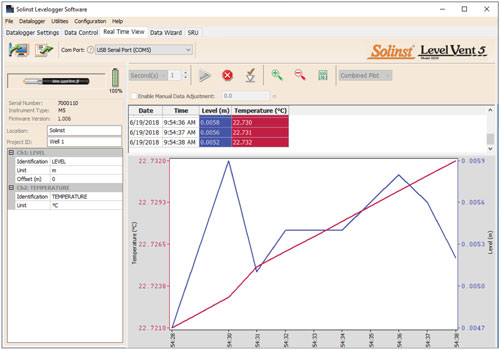
Figura 7-1 Ventana Visualización en tiempo real